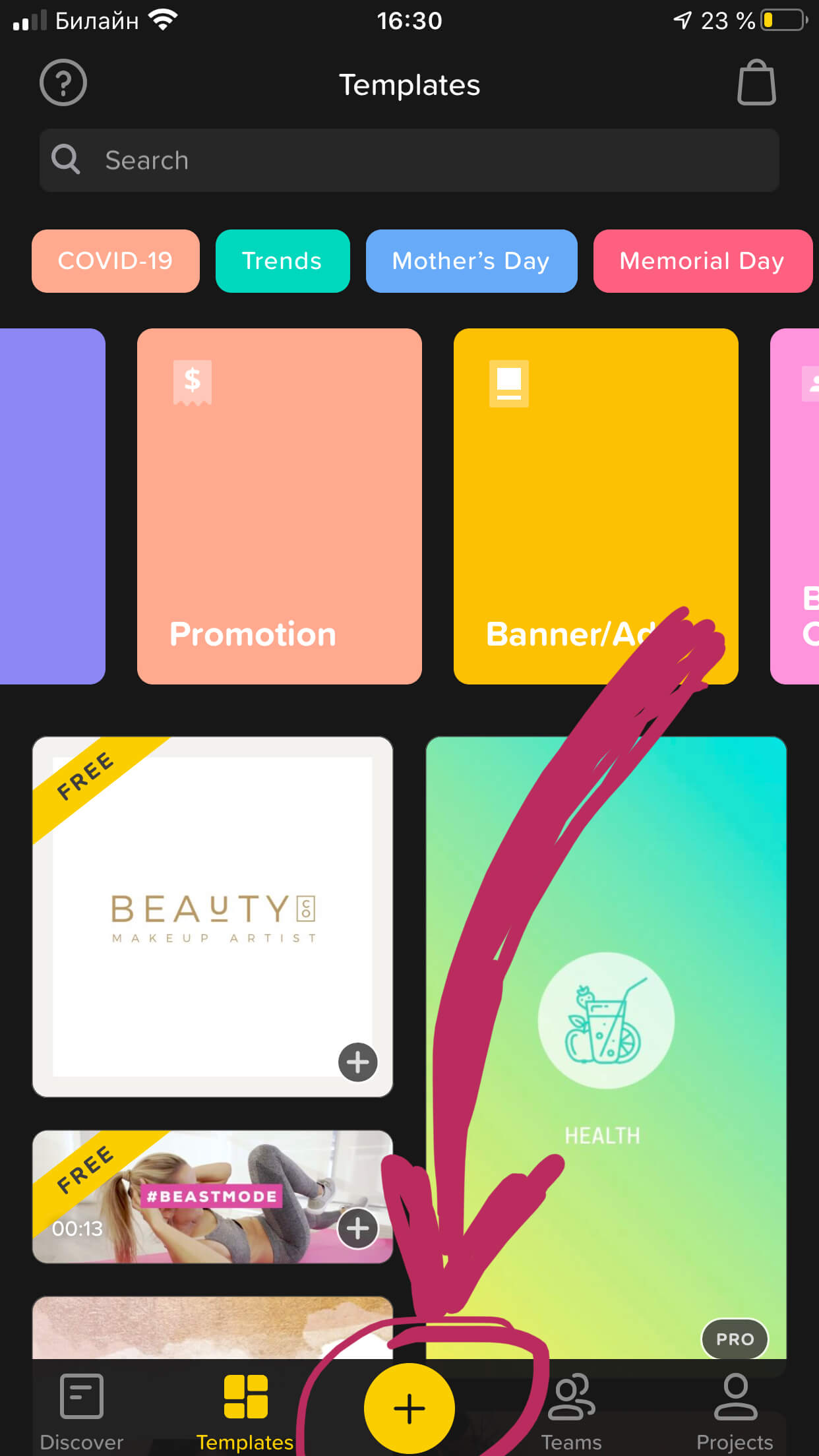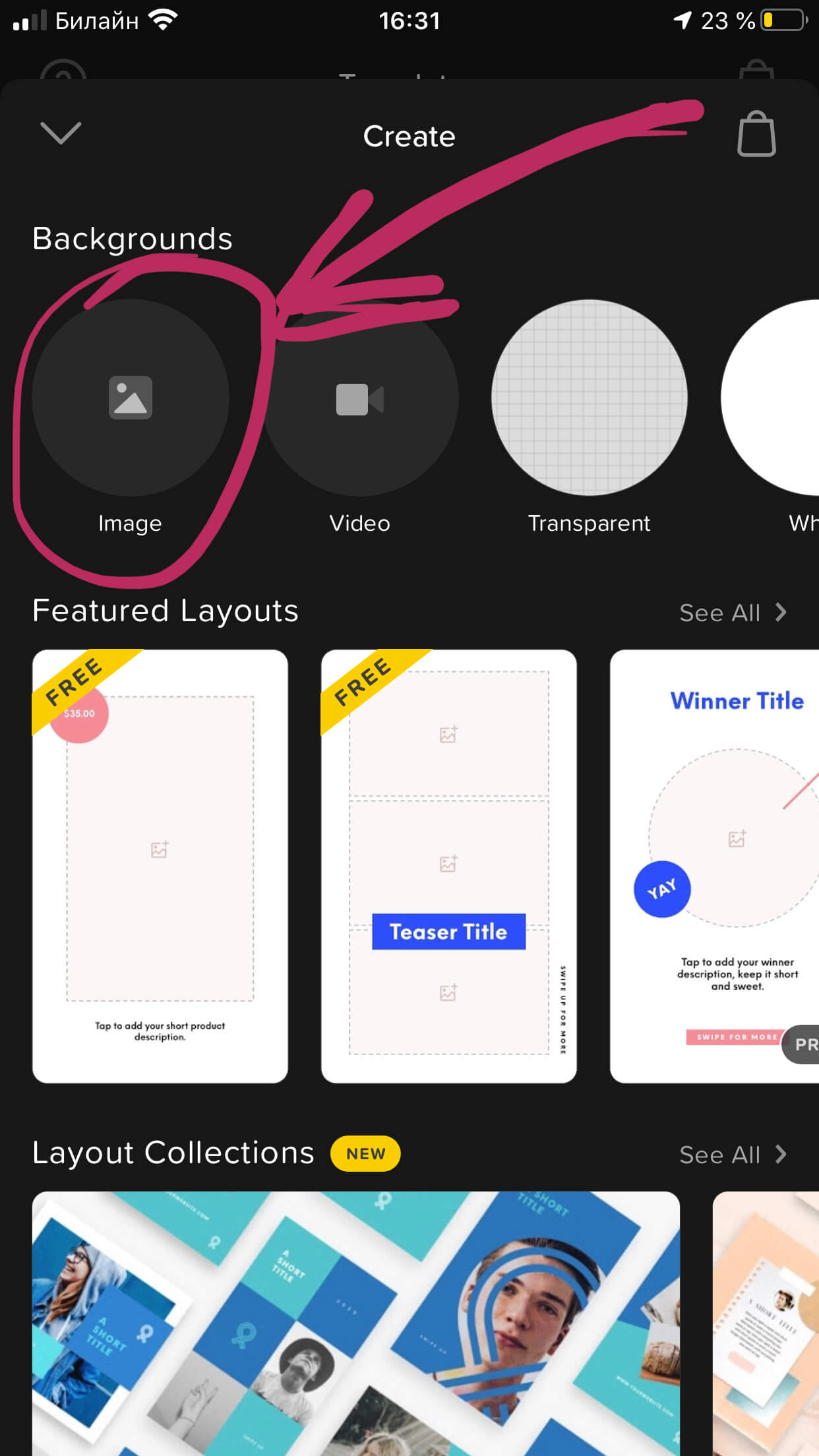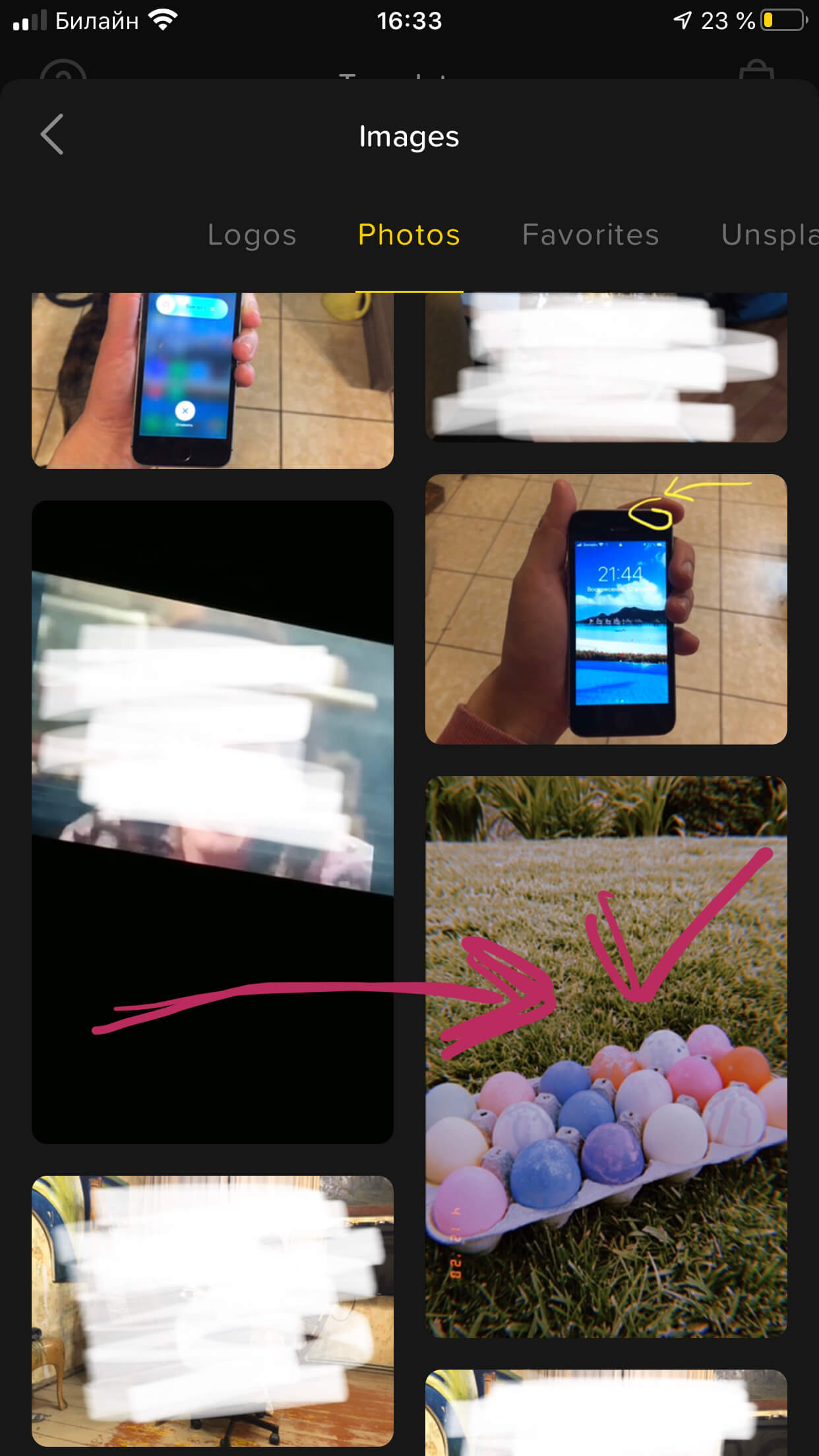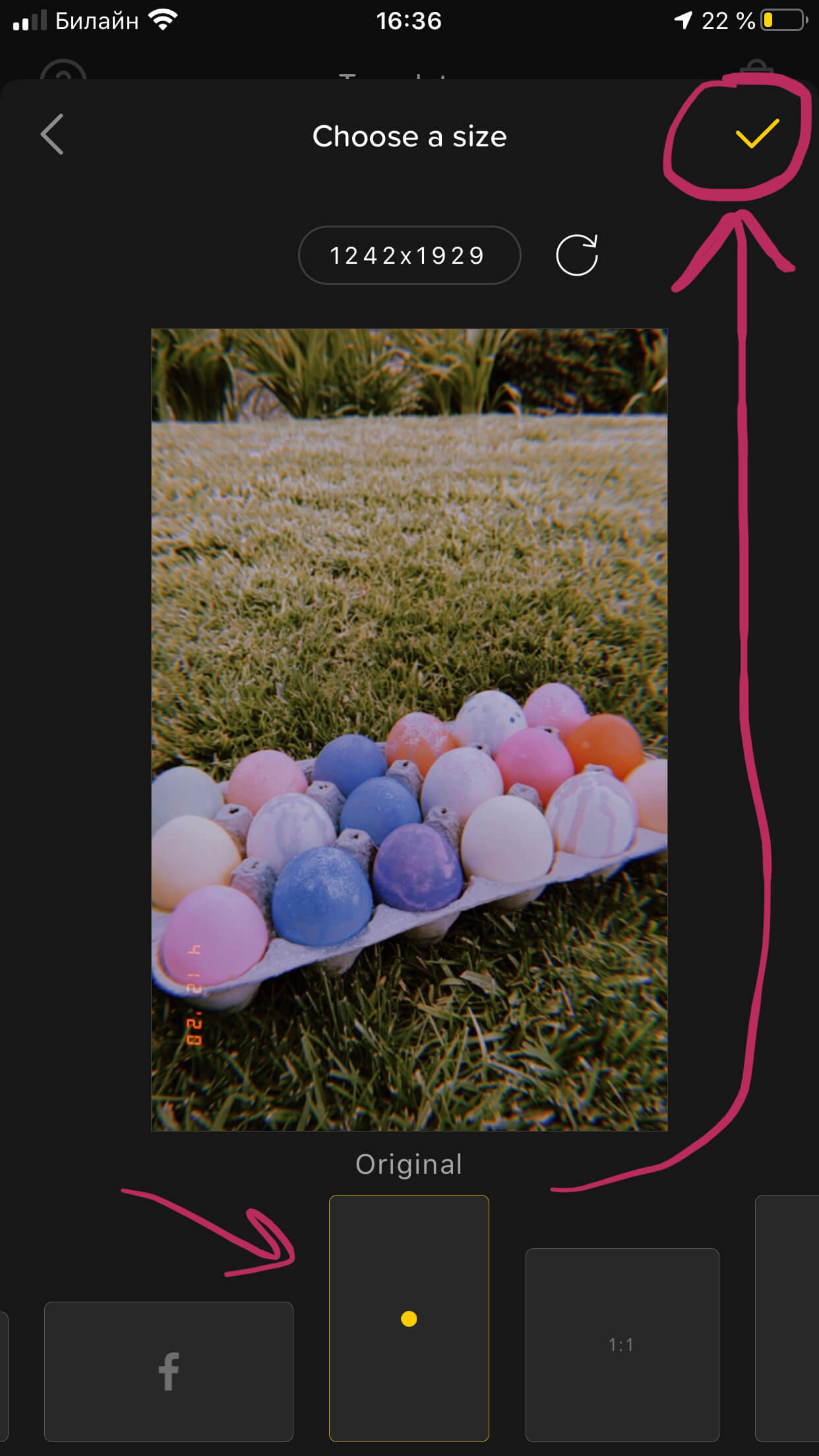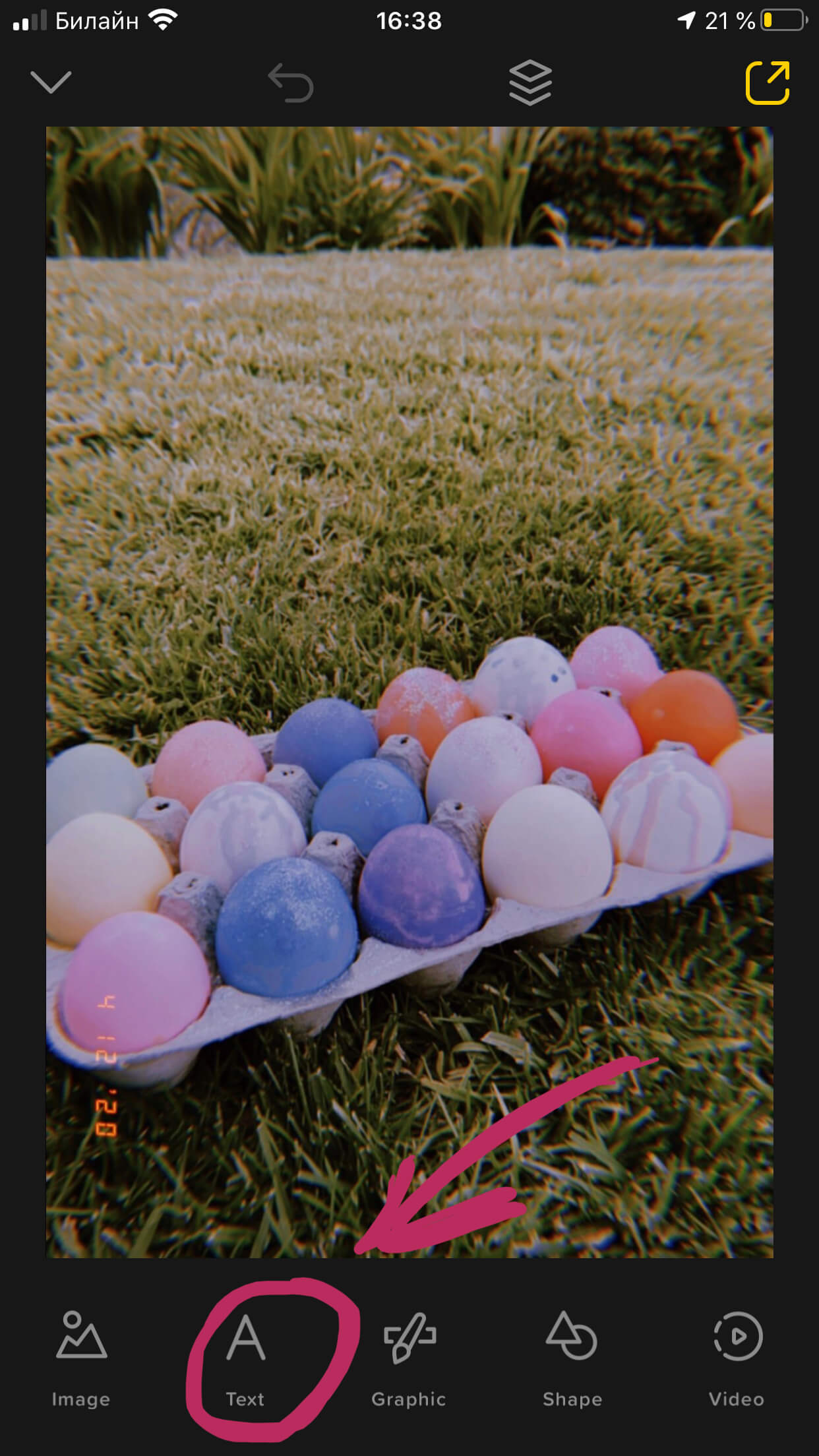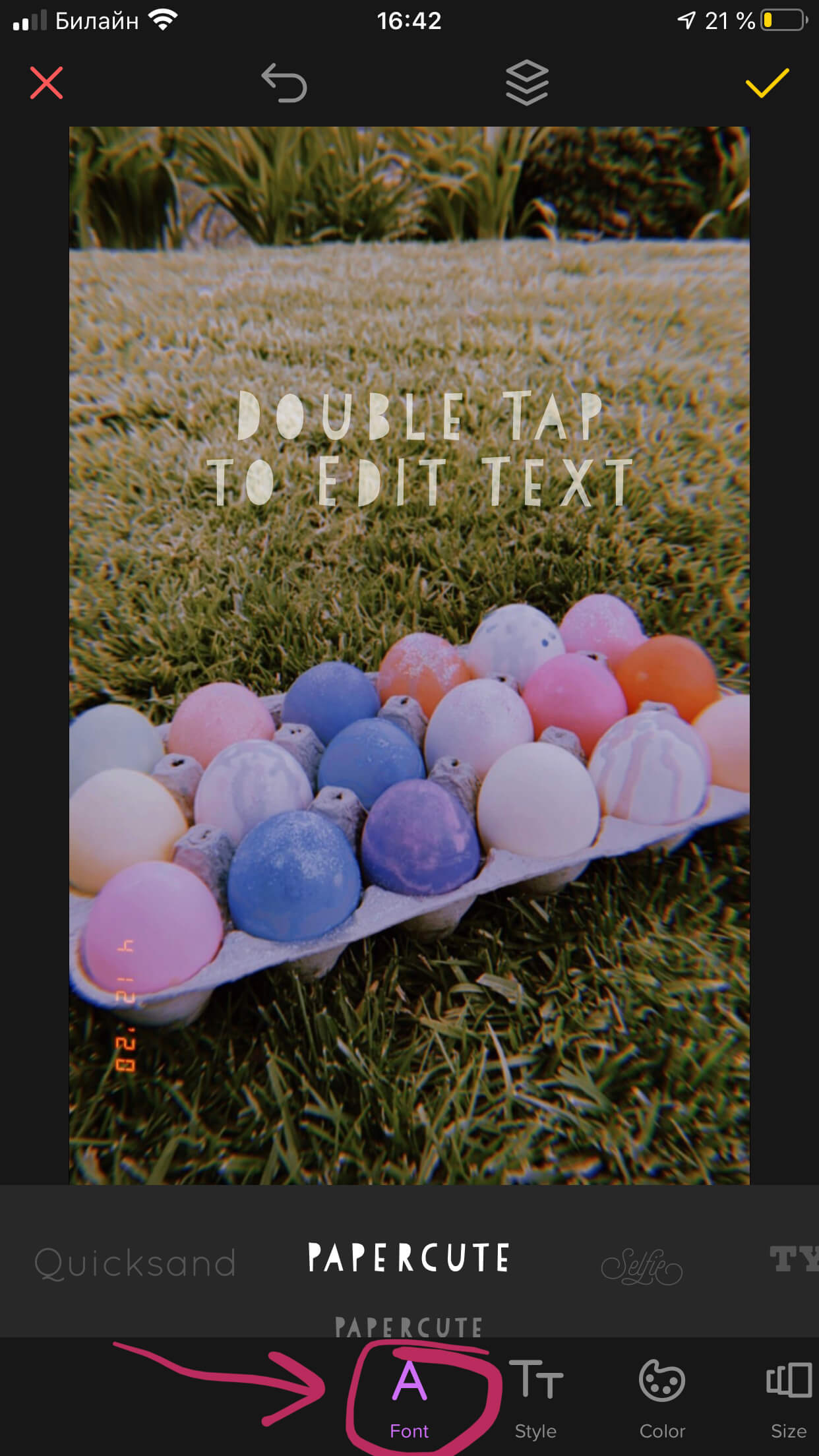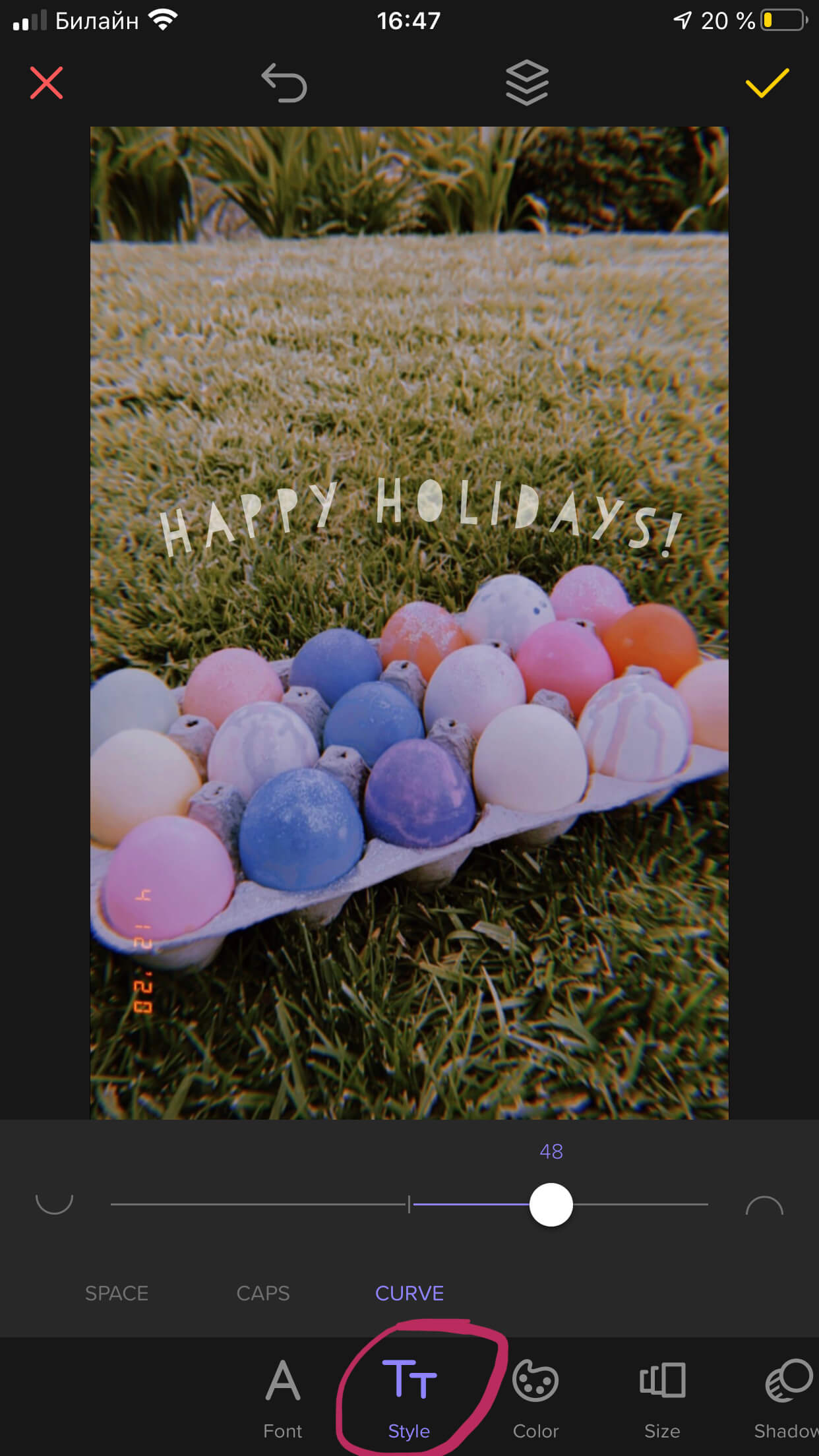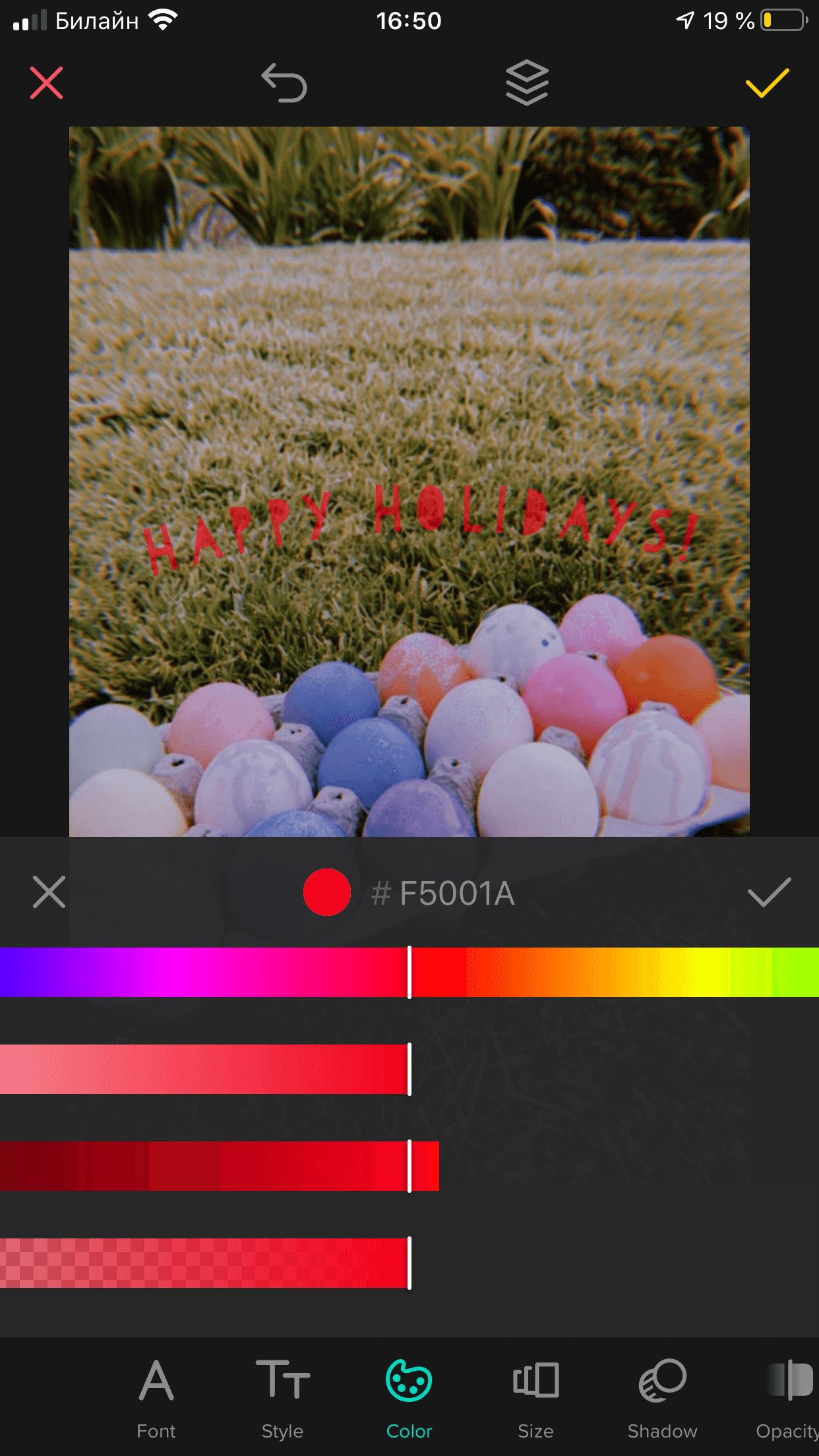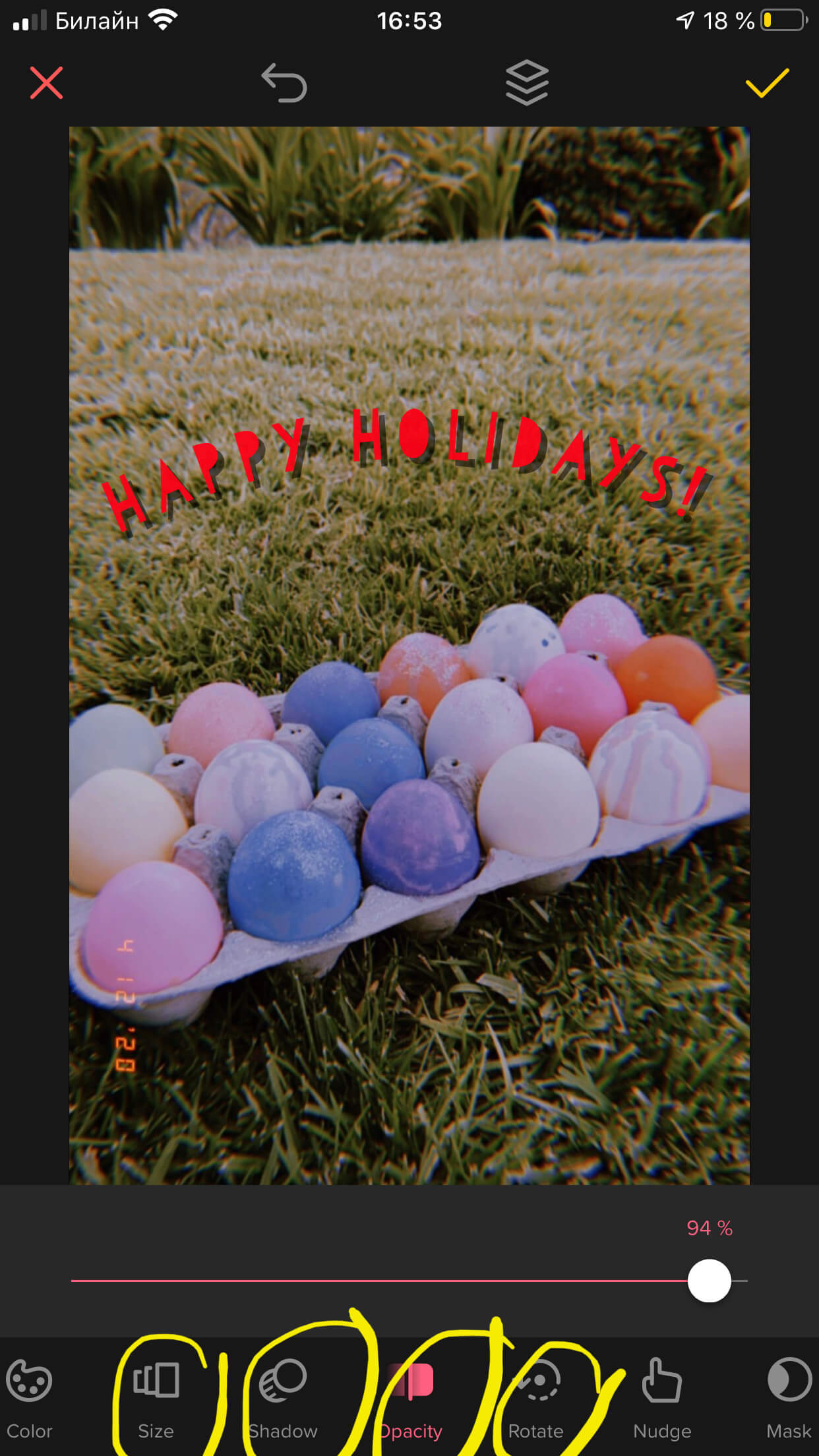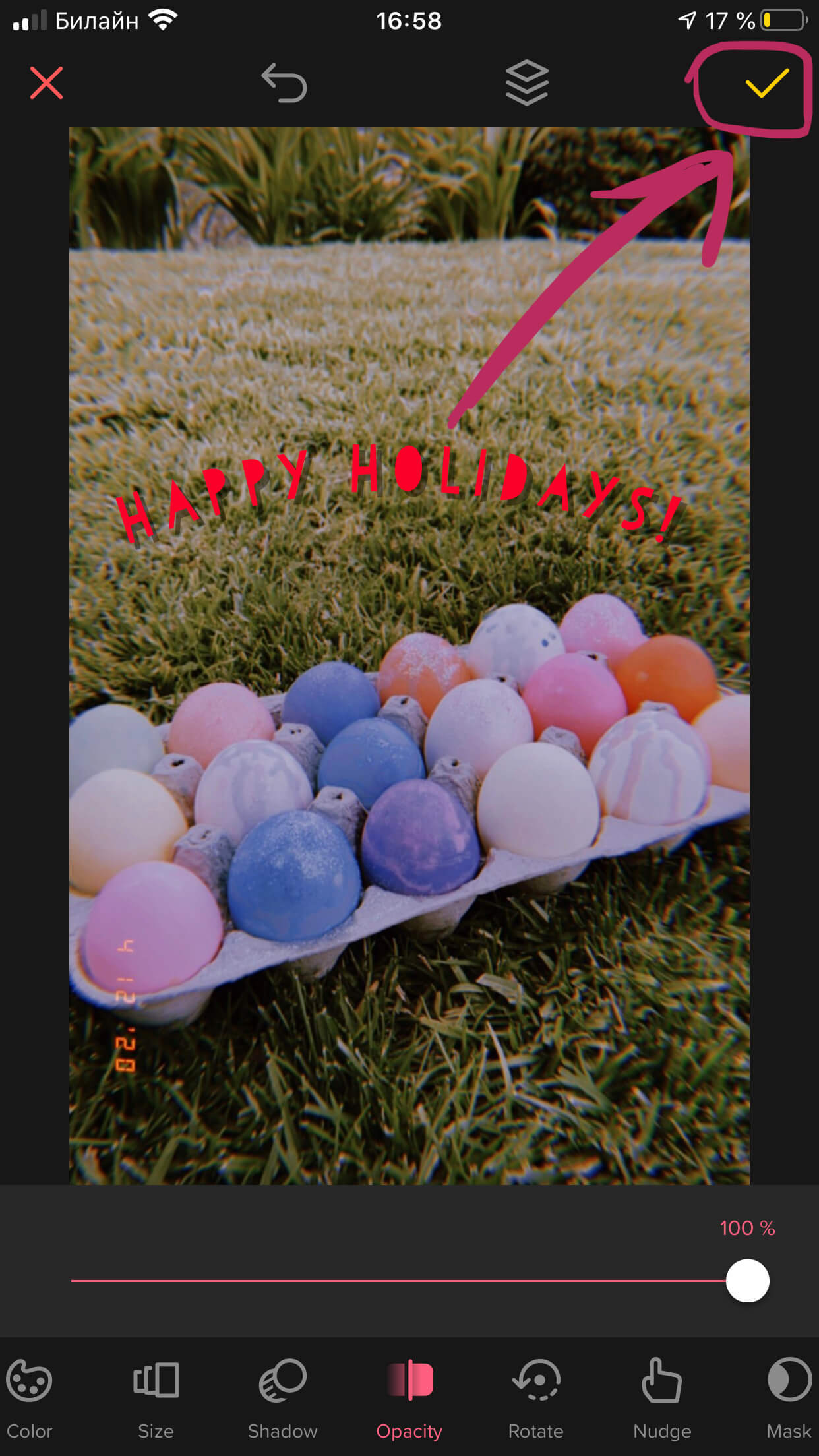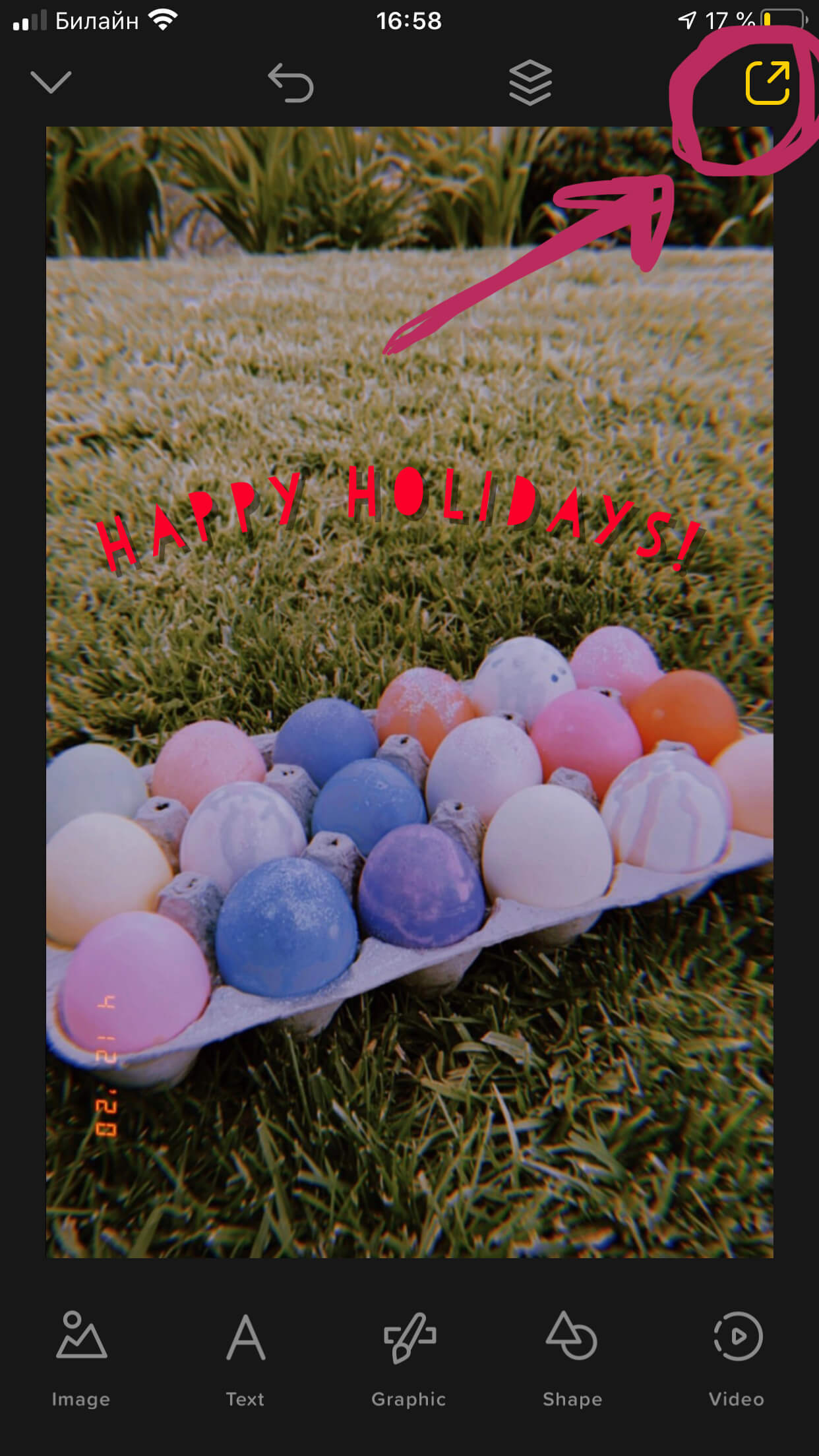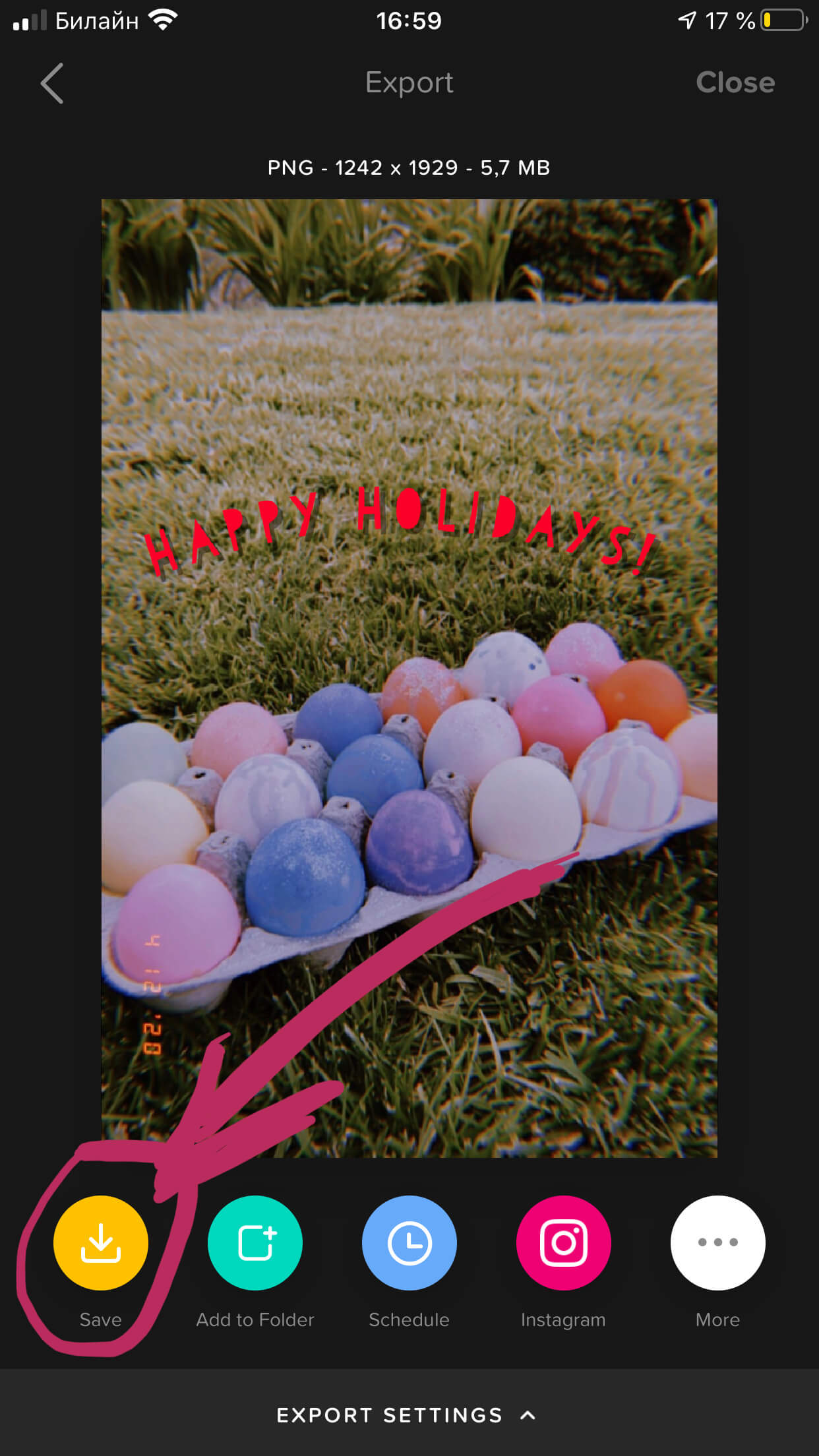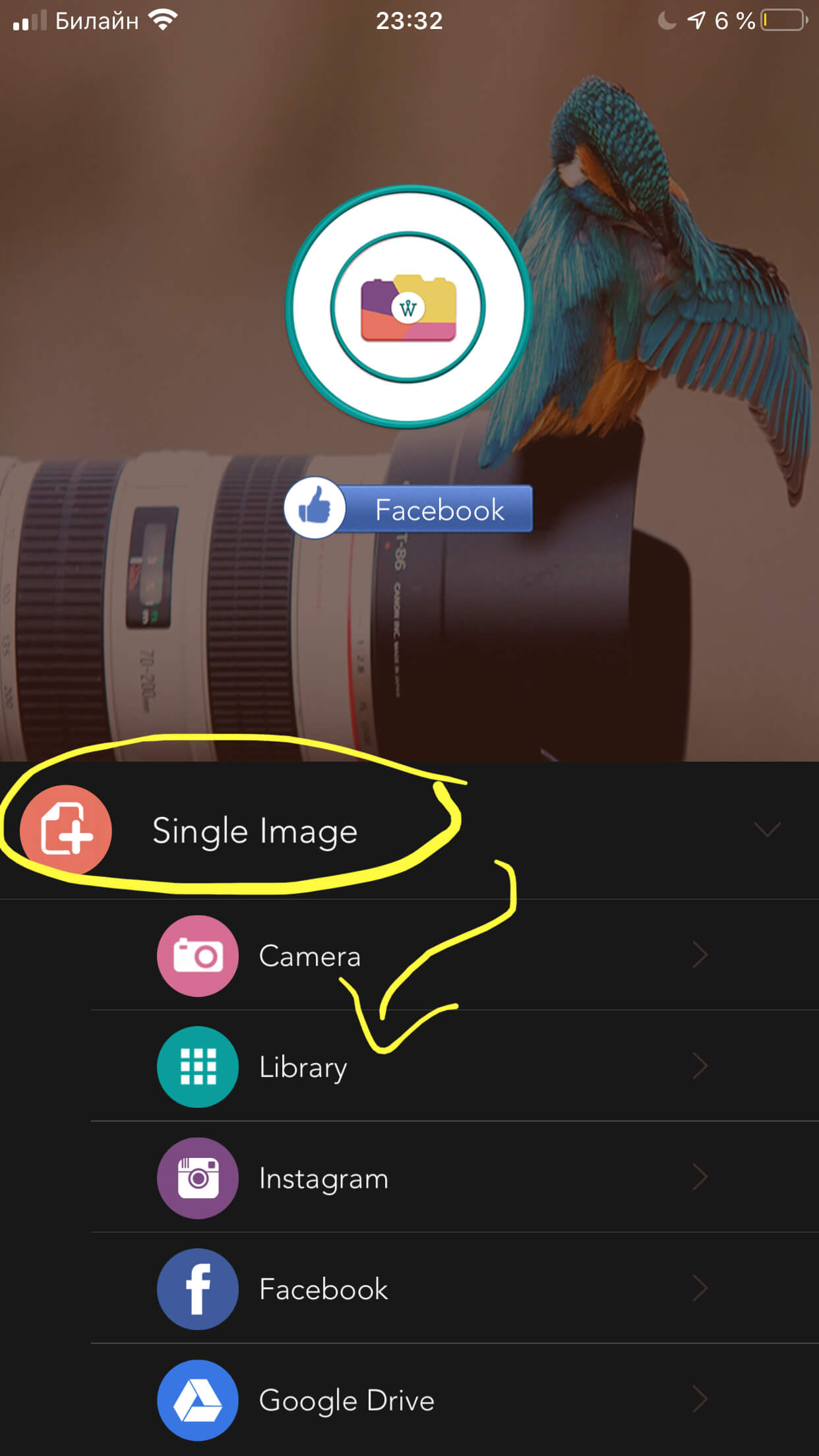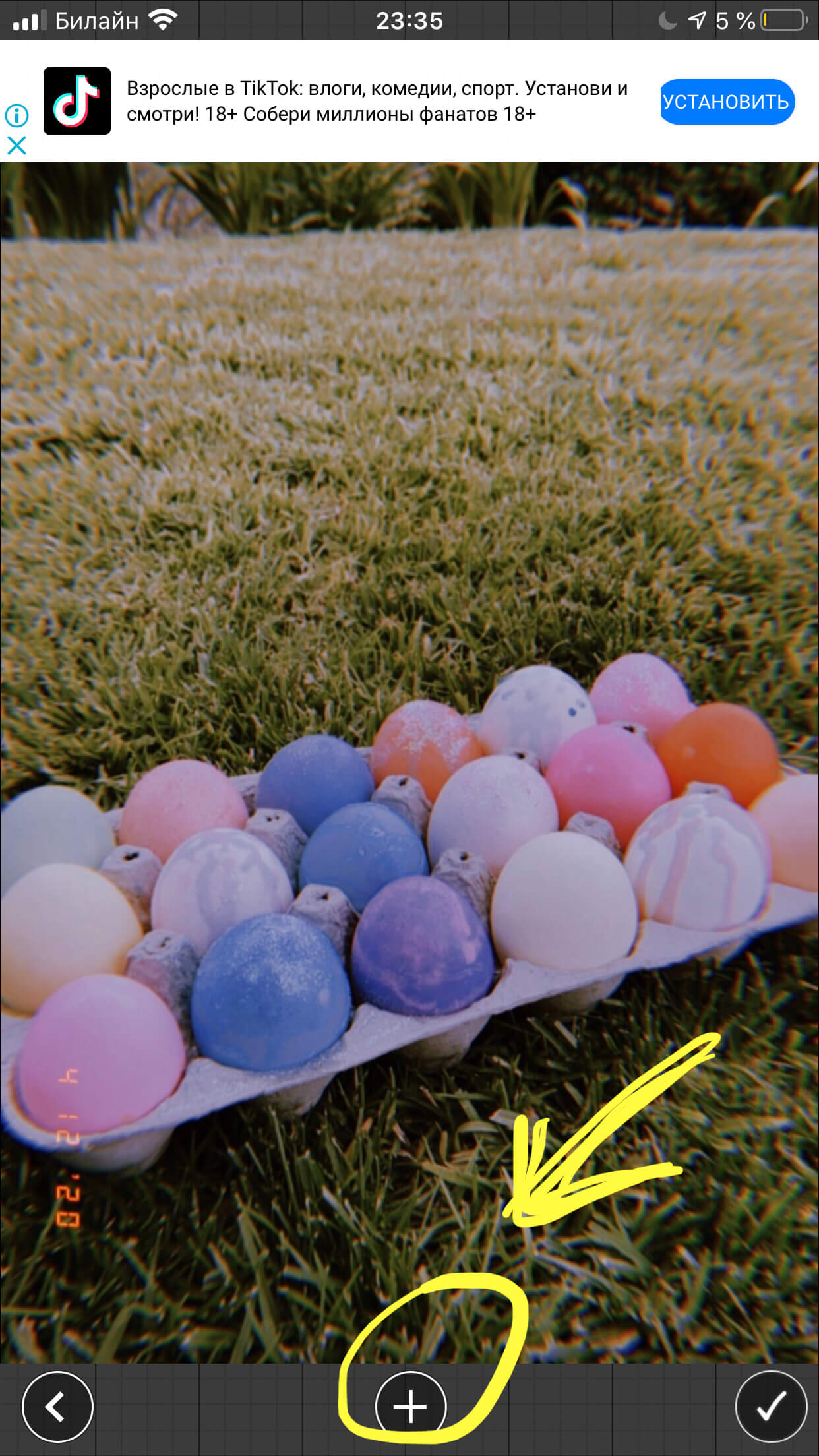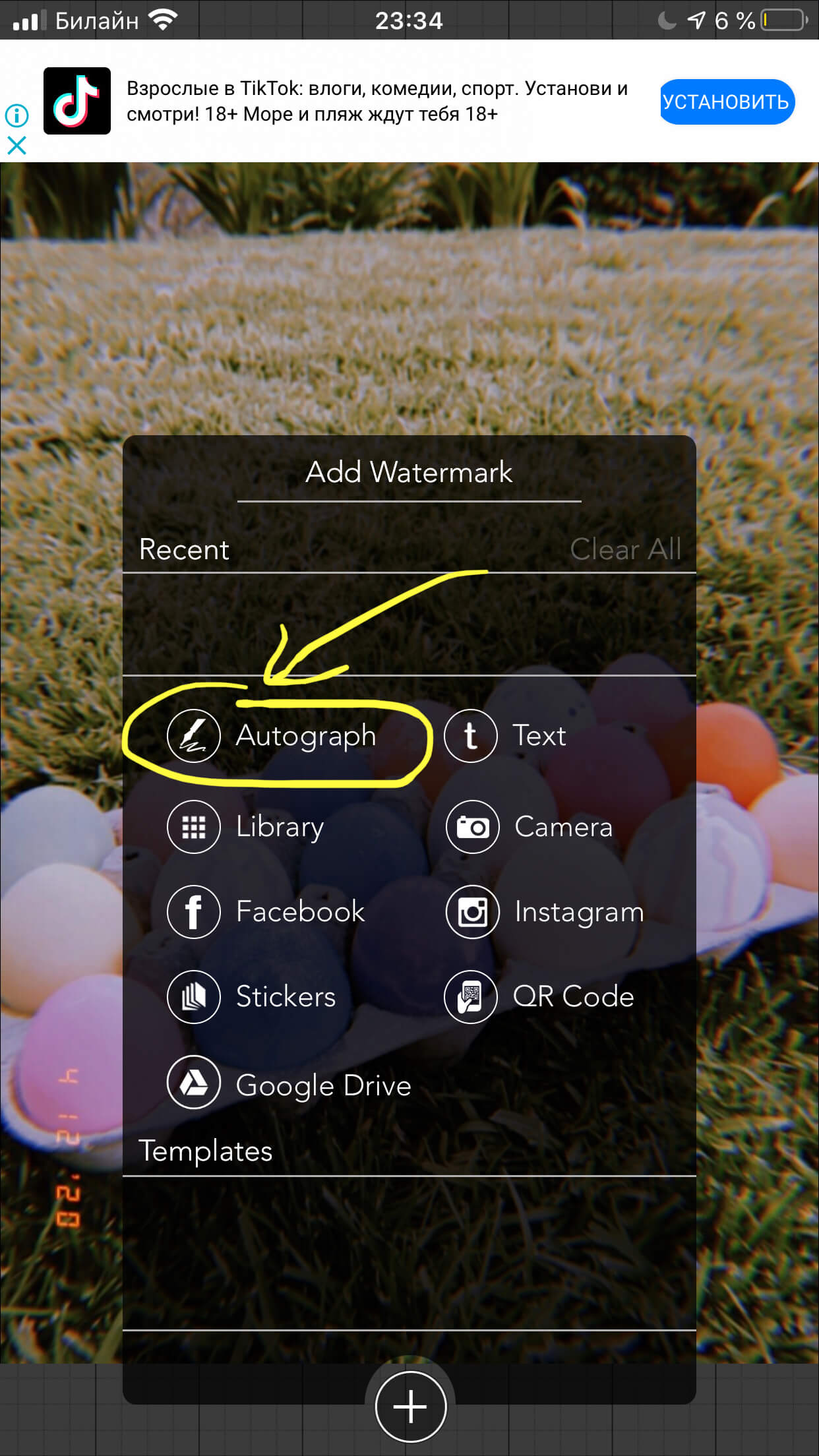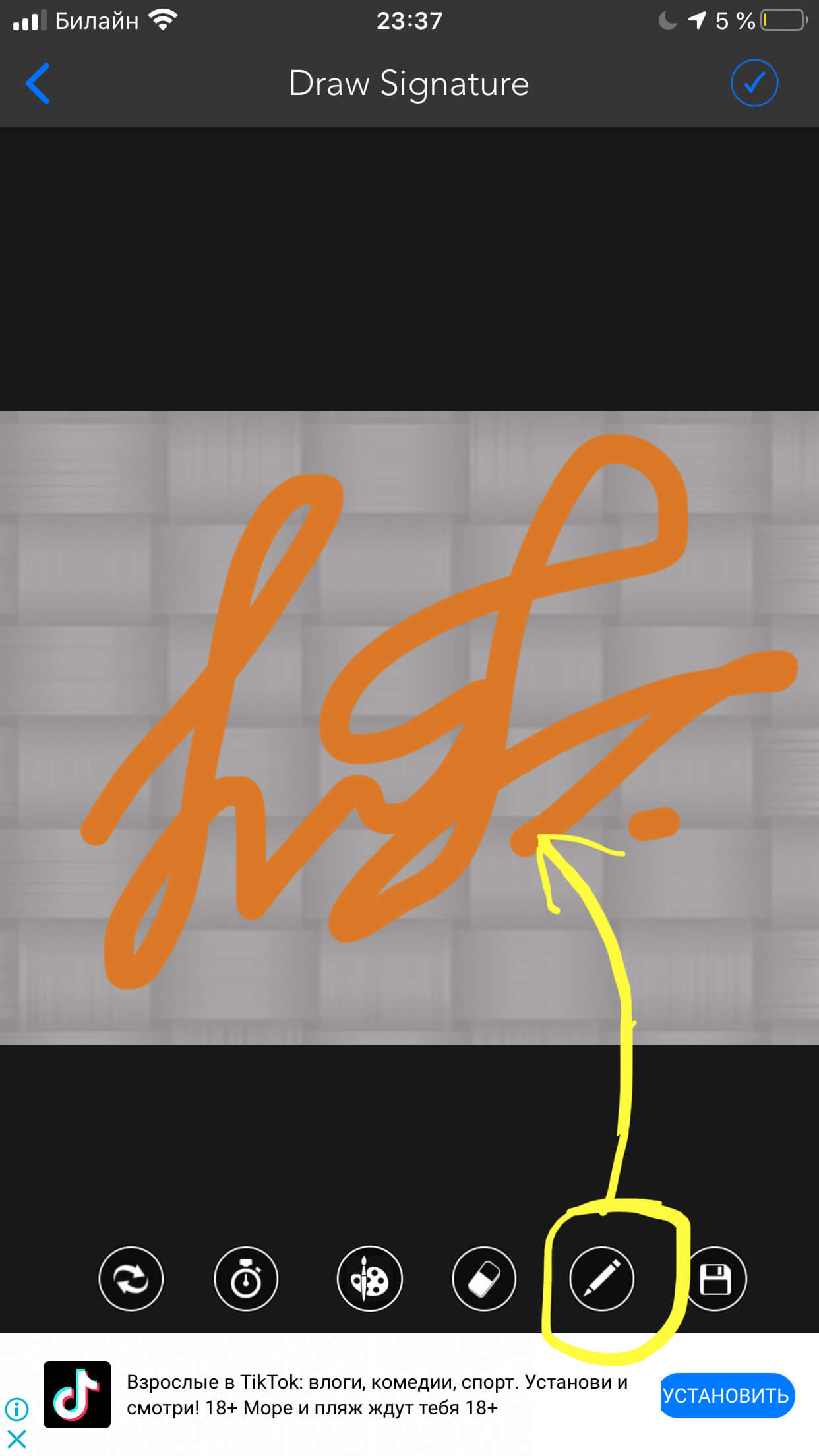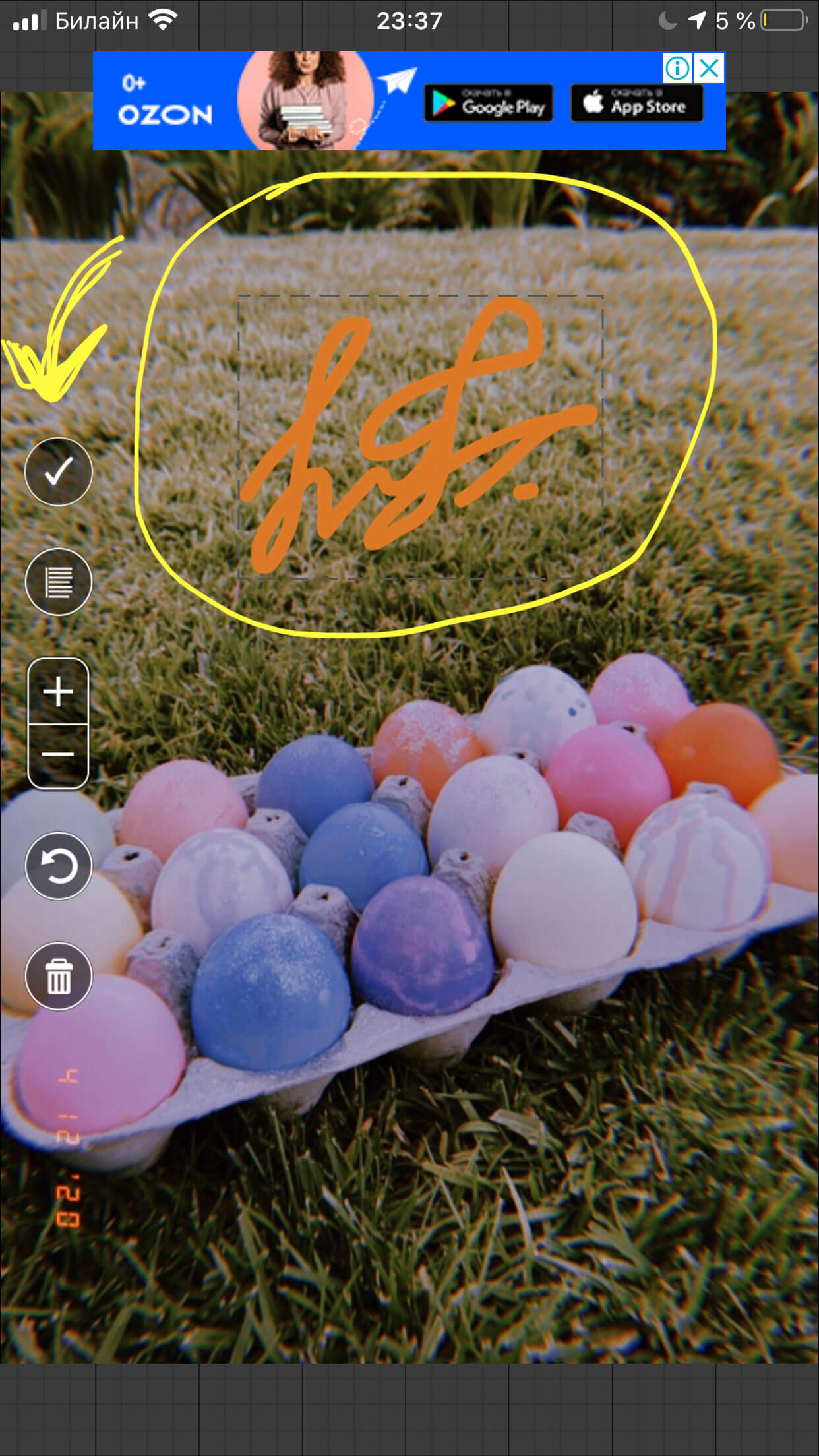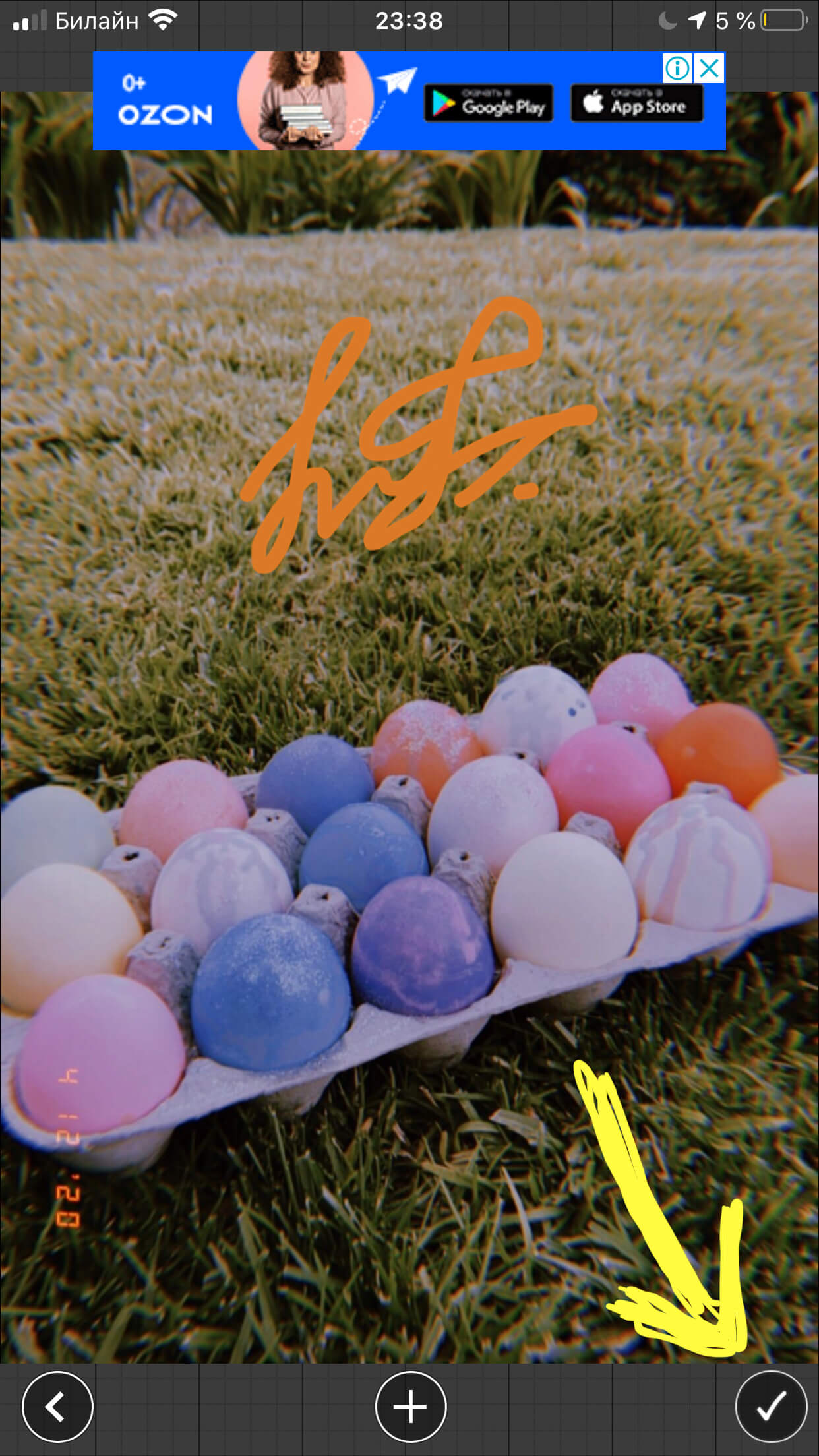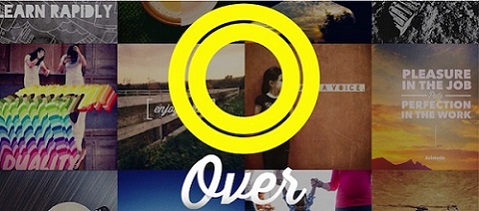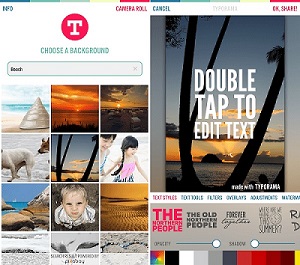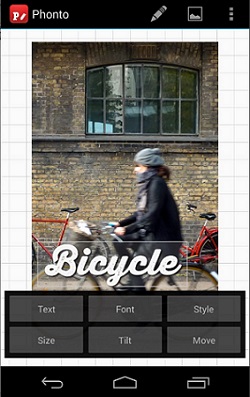Как подписать фото на iPhone или добавить текст (надпись) на картинку?
В базовых программах айфонов не предусмотрены утилиты по добавлению текста, но в AppStore Вы найдёте широкий выбор бесплатных программ данного профиля. Они подходят для всех моделей айфонов, выпускаемых в последние годы. Сегодня в статье мы расскажем о паре таких приложений, и покажем, как ими пользоваться, с помощью фото- и видео-инструкций, сделанных на iPhone 8 plus.
Оглавление
Как в iPhone наложить текст на фото при помощи приложения (обзор Over)
Как только приложение установится на Ваш девайс и Вы зарегистрируетесь, начинайте работу, следуя нашим подсказкам:
Рисунок 1. Жмём знак «+».
Рисунок 2. Нажимаем Image, чтобы выбрать фотографию.
Рисунок 3. Выбираем фото для работы.
Рисунок 4. Подбираем формат, подтверждаем.
Рисунок 5. Жмём «Text».
Рисунок 6. Выбор шрифта
Рисунок 7. Пишем текст, подтвердим галочкой.
Рисунок 8. Создаём стиль.
Рисунок 9. Выбор цвета
Рисунок 10. Дополнительные функции.
Рисунок 11. Жмём галочку, чтобы завершить работу
Рисунок 12. Жмём значок стрелки вверху.
Рисунок 13. Сохраняем с помощью функции Save.
Как добавить водяной знак на фотографию в iPhone при помощи приложения (обзор eZy Watermark lite).
Рисунок 14. Открываем необходимое фото.
Рисунок 15. Нажимаем «+».
Рисунок 16. Чтобы создать автограф, нажимаем одноимённую опцию.
Рисунок 17. Рисуем автограф.
Рисунок 18. Размещаем вотермарк на фото.
Рисунок 19. Сохраняем проект в Фото.
Таким же образом Вы сможете помещать на свои фото любые профессиональные водяные знаки, сохранённые у Вас на айфоне или в вышеуказанных приложениях.
Видео-инструкции
Для тех пользователей, кто воспринимает материал больше в визуальной степени и предпочитает не тратить время на чтение инструктажа в форме текста, мы записали видео-инструкции, где подробно показали, как поместить текст и водяной знак на фото (на примере приложений Over и eZy Watermark lite). Приятного просмотра и легкой работы с приложениями!
Как написать текст на картинке:
Как наложить водяной знак:
Выводы
Как мы узнали из статьи, благодаря приложениям-редакторам, мы можем создавать разнообразные и оригинальные картинки с подписями, беря за основу любое изображение. Шаблонов для текста и опций редактирования множество, они немного отличаются в разных приложениях, но принцип работы везде одинаковый.
Также мы можем наложить на основное изображение другой рисунок или символ, например, водяной знак.
Какое приложение выбрать, каждый пользователь сможет понять сам, поработав с ними на практике и выбрав тот интерфейс и опции, которые ему будут более удобны.
Мы постарались максимально подробно рассказать и показать процесс добавления текста, и надеемся, что теперь наши читатели с легкостью будут создавать шедевры!
Как сделать надпись на фотографии в iPhone
Современные технологии делают наши смартфоны все больше похожими на хорошие фотоаппараты. В первую очередь это касается iPhone, где помимо камер высокой четкости внедряются еще и технологии обработки снимков. С обновлением системы до 10-ой версии для всех пользователей iOS стала доступной функция «Разметка». Она дает владельцу возможности, например, увеличить определенную зону или сделать надпись на фото на Айфоне. Обработанный таким образом снимок точно не останется незамеченным.
Добавляем текст средствами iOS
Чтобы запустить встроенное средство редактирования изображений, потребуется перейти к разделу «Фото». Он обычно находится на главном рабочем экране Айфона. Внутри «Галереи» выбираем фотографию, на которую планируем поместить текст, нажимаем иконку предпросмотра. На открывшемся снимке щелкаем по ссылке «Изменить». Далее в нижнем меню – пункт «Разметка»:

В меню, внизу экрана, нажимаем по иконке в форме обведенного плюса, выбираем пункт «Текст». После этого касаемся появившегося текстового окошка на фотографии и «Правки», чтобы написать текст на фото. Набираем слова для добавления, можно писать как по-русски, так и по-английски.

Изменение положения заголовка на снимке возможно, если зажать его пальцем и переместить по экрану. Еще поле для текста увеличивается по размеру, для чего надо коснуться его уголка и растянуть в сторону.
Кроме текстового блока внутрь фотографии можно добавить авторскую подпись, а также вставить круг, квадрат или стрелочку.
В нижнем меню также меняется размер текста, для этого предусмотрена иконка «Аа». Если есть желание выбрать цвет надписи, надо тапнуть по цветному кругу, расположенному внизу. Чтобы сохранить изменения, необходимо нажать «Готово».
Увеличение по форме круга на фото
Эта функция доступна также при помощи инструмента «Разметка». Сделаем это по шагам:
Перемещение по окружности зеленой точки изменяет степень увеличения, а синей – уменьшения и увеличения. Переместить можно перетаскиванием по экрану, не отрывая пальца. Чтобы сохранить результат, нажмите «Готово».
Подпись в круге при помощи приложений
Встроенное приложение для редактирования снимков при всех его плюсах имеет довольно ограниченные возможности. Поэтому для более красивых надписей и эффектов лучше использовать сторонние программы. Популярным является приложение SnapSeed.
Чтобы подписать фотографию в круге, запустите приложение и нажатием по серому экрану с иконкой «+» выберите снимок, куда будет вставляться круг с надписью.
С помощью нижней панели выбираем вкладку «Инструменты», затем – «Текст». Откроется панель эффектов с узорчатыми шрифтами или текстами в различных фигурах: кругах, ромбах или квадратах. А также разнообразные логотипы. Чтобы изменить стандартный «почерк», надо кликнуть дважды по надписи. Для сохранения результата нажать на галочку в нижнем правом углу.

Безусловно, всегда хочется сделать фотографии насыщеннее и ярче, добавить какие-то надписи и эмоции. Для простых действий можно ограничиться функционалом, встроенным в iOS, но для сложных эффектов отдайте предпочтение сторонним программам. Применяя красивые заголовки к снимкам, будьте уверены, их точно заметят другие пользователи.
Как добавить текст на фото в Айфоне: способы и приложения
Фотографии с надписями стали очень популярными в интернете, особенно у пользователей Instagram, поэтому многих людей интересует, как добавить текст на фото в Айфоне. Ведь имея такую функцию, можно создавать изображения с любой цитатой, стихотворением или шуткой.
Чтобы делать такие фото, не обязательно быть дизайнером, прибегать к помощи специалистов или устанавливать программы за деньги. Нужен только телефон, а также разработанные для этих целей бесплатные приложения, терпение и немного таланта. Понравившуюся надпись необходимо скопировать или придумать самостоятельно, а затем наложить её на фотографию при помощи следующих программ.
Это бесплатное приложение, но если нужны более сложные, расширенные функции, то нужно заплатить около 2 долларов, чтобы включить версию «Over Pro». А стандартных возможностей точно хватит, чтобы создать или отредактировать красивые надписи на понравившемся снимке. Помимо этого, доступны следующие действия:
Дополнительно, в приложении находятся заготовленные шаблоны, понравившиеся можно перетащить на фотографию. А также есть функция добавления различных шрифтов. Работать с программой достаточно просто, особенно пользователям инстаграм.
«Quick»
Ещё один способ, как добавить текст на фото в Айфоне — воспользоваться этим бесплатным приложением. Оно создано для людей, которых пугает множество настроек и слишком сложный функционал. Здесь всё делается очень просто:
После этого можно с помощью одной кнопки загрузить готовый снимок с текстом в любую социальную сеть. Но есть одна особенность — фото будет помечено логотипом «Quick», чтобы его убрать, придётся заплатить 2 доллара.
«Typorama»
Приложение будет полезно тем, кто ежедневно работает со снимками в инстаграм. Оно сделает процесс более легким и удобным.
После запуска программы можно выбрать любую бесплатную фотографию. Помимо этого, у «Typorama» есть функция подбора различных цитат, которая удобна для тех, кто не хочет самостоятельно придумывать текст.
Приложение имеет множество разнообразных настроек, чтобы изменить надпись и её оформление. Они отличаются красивыми стилями, градиентами, наложениями, которые подойдут к любым фото.
Работа с программой абсолютно не сложная, но есть некоторые минусы. Например, в ней невозможно создать более одного поля с надписью, которая выбирается только по заготовленному оформлению. Менять каждую из них нельзя, только прозрачность или цвет. То есть приложение позволяет выбрать текст только из стандартного набора, правда, достаточно неплохого. Помимо этого, «Typorama» тоже отмечает снимки своим логотипом, но убрать его можно за 4 доллара.
«Enlight»
При использовании программы «Enlight», появляется ещё один вариант как добавить надпись на фото в Айфоне. Она представляет собой довольно мощный редактор изображений, воплощающий самые разные варианты редактирования для любых идей. Кроме этого, «Enlight» имеет неплохое оформление, но использование не бесплатное. Чтобы работать с программой и попробовать применение любых красивых текстов на изображения, нужно заплатить 4 доллара.
Phonto
Довольно узконаправленное приложение, которое позволяет достаточно гибко работать с надписями на фотографиях. Оно бесплатное, но присутствует реклама. Тем не менее, возможности полноценные, однако, будет лучше приобрести платную версию AdFree, чтобы освободить дополнительное место экрана.
Узнать, как на фото наложить текст на Айфоне, можно открыв это приложение, после этого пользователь попадает на стартовый экран, из которого необходимо войти в меню настроек или добавить изображение в программу.
Надпись добавляется в любое место фотографии, для этого нужно кликнуть по снимку. После вводятся слова, при необходимости, их можно дополнить позже. Есть возможность выбрать вариант шрифта, у Phonto их очень много и все поддерживают русский язык. Также прямо здесь можно загрузить один из пресетов, потому что настройки текста очень разнообразны. Это удобно для создания серии снимков, так как надписи у них не будут отличаться по стилю. У приложения есть возможность добавить дополнительные символы.
После создания текста его можно двигать, дополнять, исправлять, изменять шрифт, размер. А если зайти в меню «Style», можно выбрать цвет и делать с ним всё, что позволит фантазия. Например, создать цветовые паттерны, если нужна надпись из нескольких цветов. Есть функции, которые изменяют прозрачность, фона, а также создают тени, подчёркивания, размытия.
Текст наклоняется и двигается как угодно, кроме этого есть возможность выбрать один из лейаутов, добавить графику, стикер или следуя трендам квадратизировать изображение.
Добавление подписи и лупы без дополнительных программ
Есть новая функция, заменяющая приложения для текста на фото, Айфоны с iOS 10 — это единственные телефоны, которые её поддерживают. Она называется «Разметка», позволяет редактировать изображения, а запустить её можно из программы «Фото» или «iMessage», для этого нужно:
Снизу будет расположена панель со следующими инструментами:
Чтобы запустить «Разметку» из «iMessage», необходимо:
Видеообзор:
ТОП-5 крутых приложений на Айфон для создания красивых надписей на фото
Приложения для Айфон для надписей на фото позволят вам размещать любой текст на ваших фотографиях и изображениях. Все приложения для надписей доступны для скачивания на Айфон и Айпад в AppStore.
Запоминающиеся лозунги, красноречивые девизы, нестандартные идеи – надписи и текстовые сообщения на фотографиях, сделанных на iPhone, iPad или iPod Touch, уже давно превратились из редкого, но крайне информативного инструмента, способного верным словом подчеркнуть возникшую идею или мысль, или же пролить ясность на какие-то детали снимка.
Раньше работать с надписями на iOS получалось в предустановленном графическом редакторе, который вызывался по кнопке «Править», но с недавних пор намного удобнее работать со сторонними помощниками, загруженными из App Store:
Word Swag
Новичок жанра, отличающийся от конкурентов нестандартными цветами и шрифтами, а заодно – внушительной коллекцией заранее сконструированных (как тематически, так и графически) фраз, которые способны украсить любой снимок, попавшийся под руку.
И пейзаж, и портрет, и даже странную зарисовку на тему тоски и одиночества. Разработчики из Oringe распространяют доступный контент бесплатно, а вместе с тем предлагают советы по улучшению снимков и секреты, связанные с добавлением рамок, стикеров и, собственно, текста.
Выдаваемые инструкции приятно полистать, а с некоторых работ, доступных в главном меню, так и хочется брать пример.
Typorama: Text on Photo Editor
Совершенный с визуальной точки зрения инструмент –приложение для надписей на фото, предназначенный для работы с текстом и фотографиями.
И, хотя формально Typorama «всеядна» и справляется даже с неподготовленными снимками, предназначенными для быстрого добавления в социальные сети, на деле же тут найдется коллекция примочек для профессионалов.
Тех, кто разрабатывает сайты, пишет статьи или верстает обложки журналов, меню и газет, востребованных во всем мире. Работы, которых легко добиться в Typorama, способны вскружить голову!
Phonto – Text on Photos
Мультифункциональный графический редактор на Айфон, способный обрабатывать снимки с помощью фильтров и до мелочей продуманных шаблонов, и накладывать надписи выбранного стиля, цвета и формата на каждый клочок фотографии.
Из преимуществ перед конкурентами – необычайная информативность. Разработчики продумали каждую деталь интерфейса, а потому даже новичок легко найдет, где брать исходники, куда загружать результат и как делиться вдохновением с остальным миром.
А еще тут не приходится платить за дополнительный контент и смотреть рекламу.
Over Edit & Add Text to Photos
Красочный графический помощник на Айфон, рассчитанный на женскую аудиторию, и сосредоточенный на работе с фотографией в нестандартном формате. Разработчики предлагают генерировать этакие коллажи, где часть контента – подготовленные фотографии, а остальная часть – надписи, попадающие в тематику снимки, загруженные из сети, а еще смайлики, какие-то кнопки и рамки.
Получающийся результат действительно впечатляет, в особенности, из-за красиво подобранных шрифтов. Тут нашлось место и прописным буквам, и фразам, скопированным с билбордов, и словечкам, написанным на доске для серфинга. Если уж скомпоновать каждый кусочек, то подписчики из социальных сетей обязательно останутся в восторге.
Редактор надписей на фото с прямолинейным названием и достаточно стандартным функциональным набором. Тут разрешают изменять фотографию, менять экспозицию и цвета, а затем – накладывать текст в нестандартных рамках. Из плюсов – море контента (50% придется докупать отдельно), а еще – наличие специального раздела, откуда легко впитывать вдохновение и расширять фантазию. Из проблем тут – реклама. Прерываться приходится чаще, чем хотелось бы.
ПДФ из фото, сканер
Yaroslav Ermolaev
Разработано для iPad
Снимки экрана
Описание
В приложении можно:
+ Открыть уже готовый многостраничный PDF-файл, чтобы добавить в него подпись, штамп или картинку
+ Объединить несколько PDF-документов в один
+ Сканировать документы при помощи телефона
+ Создавать PDF-документ из Фото
+ Вставлять страницы в PDF-документ из Фото
+ Удалять или менять порядок страниц
Вы можете добавить в PDF-документ:
+ Графическую подпись или что-то нарисовать
+ Штамп или любое изображение (приложение поможет удалить фон)
+ Текст
Обращаем внимание! В приложении нельзя отредактировать текст PDF-файла, но можно добавить свои элементы.
Если вы оформили пробную бесплатную подписку и не хотите продлевать ее, отмените ее по крайней мере за 24 часа до окончания ознакомительного периода.
Ознакомиться с нашими условиями использования можно здесь: https://regpart.ru/pdfedit_terms.html
Что нового
+ Исправлена критическая ошибка, которая приводила к аварийному завершению приложения (iOS 15)
Оценки и отзывы
500 руб в год не жалко )
Печать и подпись безпроблем но только платно
Замечаения
Большое спасибо за отзыв! Мы внимательно изучим Ваши предложения!
Вылетает
После обновления приложение вылетает при попытке загрузить любой документ.
Очень жаль что Вы столкнулись с этой проблемой. Мы экстренно выпустили обновление, теперь проблем быть не должно
Конфиденциальность приложения
Разработчик Yaroslav Ermolaev указал, что в соответствии с политикой конфиденциальности приложения данные могут обрабатываться так, как описано ниже. Подробные сведения доступны в политике конфиденциальности разработчика.
Не связанные с пользователем данные
Может вестись сбор следующих данных, которые не связаны с личностью пользователя:
Конфиденциальные данные могут использоваться по-разному в зависимости от вашего возраста, задействованных функций или других факторов. Подробнее